Как подключить телефон к yamaha
Как подключить саундбар к смартфону: AUX, Bluetooth, USB и AirPlay

Если вы приобрели саундбар, или звуковую панель, то знаете, что это устройство имеет несколько возможностей для подключения. Он может коннектиться с источником звука и активным сабвуфером «по воздуху», воспроизводить аудио из интернета или локалки и пр. Но можно ли подключить к звуковой панели iPhone? Сегодня мы ответим на этот вопрос.

Как правило, любая звуковая панель может быть подключена к смартфону. Однако, в зависимости от устройства могут быть доступны различные варианты соединения. Поддерживает ли ваша звуковая панель любой из них или только некоторые, можно прочитать в инструкции.
 Однако есть общие закономерности, о которых мы и расскажем. А в заключение — научим, как подключить ваш саундбар… ну, например, к iPhone.
Однако есть общие закономерности, о которых мы и расскажем. А в заключение — научим, как подключить ваш саундбар… ну, например, к iPhone.
Через AUX, Bluetooth или USB
AUX. Какой бы ни была ваша звуковая панель, любое устройство воспроизведения звука умеет соединяться с источником с помощью AUX.Итак, можно просто подключить штекер к смартфону, и ваша музыка окажется на звуковой панели. Для этого вам нужен кабель AUX RCA.
 Так выглядит интерфейсный звуковой кабель — AUX RCA
Так выглядит интерфейсный звуковой кабель — AUX RCA
Bluetooth. Если на звуковой панели есть Bluetooth-передатчик, вы найдете соответствующее обозначение на устройстве или упаковке. В настройках смартфона подключите устройство к саундбару. Теперь музыка будет передана по беспроводной сети.
USB. Если на звуковой панели имеется USB-порт, это далеко не всегда поможет вам в передаче музыки. Звук, без сомнения, может передаваться через USB-накопитель, но это не всегда поможет вам перенести музыку со смартфона, поскольку далеко не все устройства могут быть соединены таким образом. Поддерживает ли ваша звуковая панель смартфоны, вы можете прочитать в инструкции к устройству.
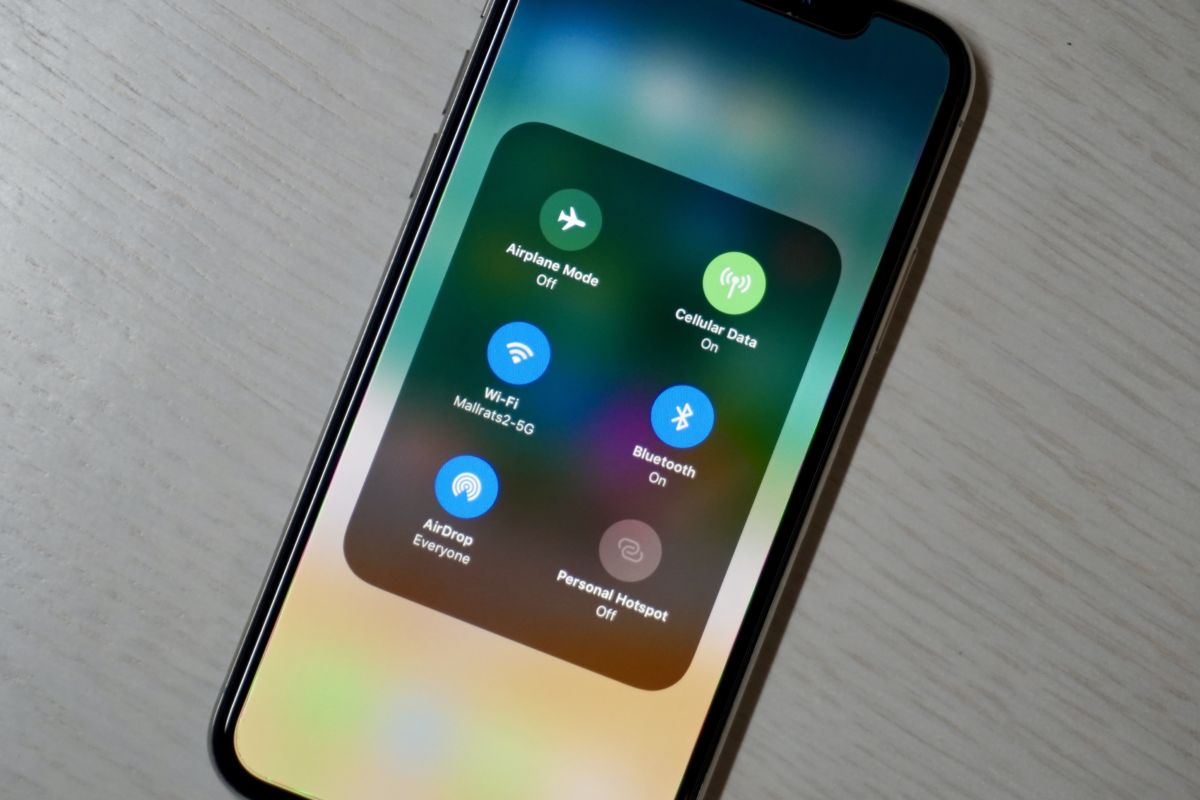
Подключаемся к iPhone
В большинстве случаев звуковая панель может быть подключена к iPhone. В зависимости от устройства для подключения доступны различные способы: к перечисленным выше AUX, Bluetooth и USB добавляется еще и AirPlay.
AUX. даже если вы являетесь обладателем достаточно простого саундбара с несколькими вариантами коннекта, аудиосоединение есть в любом случае. С помощью кабеля AUX вы можете легко подсоединить Soundbar к iPhone.
Bluetooth: Многие звуковые панели также имеют встроенный Bluetooth-приемник. В приложении «Настройки» вашего iPhone вы можете соединить два устройства через «Bluetooth» и воспроизводить музыку «по воздуху».
 USB-разъем есть на любом саундбаре, но далеко не к любому можно подключить смартфон
USB-разъем есть на любом саундбаре, но далеко не к любому можно подключить смартфон
USB: Возможно также подключение через USB-кабель. Однако, как уже говорилось, далеко не все звуковые панели поддерживают этот вариант.
AirPlay: Некоторые звуковые панели поддерживают технологию AirPlay от Apple. Это специальная «яблочная придумка», позволяющая с помощью особого протокола осуществлять потоковую передачу аудио и видео с носителя «по воздуху». В принципе, достаточно включить AirPlay на iPhone — вы уже сможете воспроизводить музыку.
Как подключить телефон к магнитоле?
Сегодня смартфон стал практически для каждого «центром мира» — соцсети, звонки, фото, полезные приложения и, конечно же, музыка. Многие хранят свой плейлист на гаджете либо пользуются популярными музыкальными сервисами от «Вконтакте», «Яндекс.Музыки», Spotify, Apple Music и т.д. Все это дает возможность наслаждаться хитами в машине, подсоединив девайс ко встроенной аудиосистеме автомобиля. Но как подключить телефон к магнитоле?
- Как подключить магнитолу по Bluetooth?
- Подключение магнитолы через USB-кабель
- Как подключить телефона к магнитоле через AUX?
- Подключение через радио-трансмиттер
- Подключение телефона через блютуз-трансмиттер
- Android Auto
- Apple CarPlay
👑Популярные магнитолы👑

Как подключить телефон к магнитоле через Bluetooth?
Но как подключить через телефон к магнитоле? Известнейший и простейший способ коннекта: телефон связывается с магнитолой посредством беспроводного соединения — звуки с гаджета выводятся на динамики аудиосистемы. В зависимости от типа магнитолы, также возможно:
- включить громкую связь через акустическую систему авто;
- смотреть на дисплее автомагнитолы данные о заряде батареи гаджета, уровне сети, звонках.
Что касается самого процесса коннекта, он аналогичен подключению девайса к беспроводным «ушам» или колонкам. Важно, чтобы магнитола была оборудована блютуз-модулем. Это возможно узнать как из инструкции к устройству, так и на сайте производителя. На многих магнитолах в зоне панели изображен значок Bluetooth.
Как подключить телефон к магнитоле через блютуз? Общий алгоритм связки следующий:
- Активируйте блютуз-приемник на магнитоле. Чтобы перевести ее в режим BT-AUDIO, требуется нажать на клавишу Mode.
- Теперь активируйте Bluetooth уже на самом смартфоне.
- В перечне доступных для связки аппаратур выберите свою магнитолу.
- Тапните на название на экране смартфона, а далее подтвердите подсоединение на магнитоле: должна возникнуть строка Pair, Pairing. Чтобы разрешить сопряжение устройств, нажмите на Yes.
- Если связка установлена, на дисплее смартфона появится надпись «Подключено» рядом с названием магнитолы.
- Чтобы воспроизводить песни, достаточно воспользоваться или встроенным проигрывателем смартфона, или виртуальными музыкальными сервисами, браузером устройства.
Как подключить Android к магнитоле? Уточним, что инструкция подходящая как для iPhone, так и Android.

Подключение телефона к магнитоле через USB
Разберем, как подключить телефон к магнитоле USB. Как вы уже догадались, при этом подключении девайс выступит в роли флешки, накопителя данных. Через магнитолу будет проигрываться музыка, находящаяся во внутреннем хранилище или на карточке памяти гаджета.
Минус способа один, но значительный — не все магнитолы устанавливают прямой коннект через USB. К примеру, отдельные модели для такой связки требуют установки спецприложения.
Как подключить «андроид» к магнитоле через USB? Перед подсоединением по кабелю обратите внимание на такие рекомендации:
- Для айфонов подключение не годится — большинство автомагнитол не распознают iPhone в качестве накопителя. Исключение — отдельные модели от Alpine, Kenwood, BOSS, JVC, Pioneer. В инструкции сказано, что аудиосистема поддерживает коннект с айфоном по USB-проводу.
- Чтобы соединить «андроид» с магнитолой, вам будет нужен шнур USB — Micro USB либо USB — USB Type-C (для последних моделей на базе Android). Лучше всего брать тот, что входит в комплект с гаджетом — он предназначен как для зарядки, так и для передачи цифровых данных. Если вы покупаете кабель отдельно, убедитесь, что он не «заточен» только под одну зарядку.
- Изучите инструкцию магнитолы — она должна быть оборудована USB-портом. Если аудиосистема встроенная, вы обнаружите его в подлокотнике или бардачке.
- Вы сможете прослушивать только музыку из внутренней/внешней памяти телефона. Доступа к песням из браузера, приложений, музыкальных сервисов не будет.
- Вы «убьете двух зайцев» — будете слушать песни и заряжать девайс.
- Такой коннект годится не только для смартфонов, но даже для кнопочных телефонов.
Как подключить магнитолу к телефону через USB? Алгоритм связки следующий:
- Подсоедините шнур сначала к телефону, а потом — к магнитоле.
- Гаджет может «уточнить», что за режим коннекта выбрать. Нужна «Передача файлов».
- Проверьте, что магнитола самостоятельно перешла в USB-режим. Если того не случилось, переведите ее вручную.
- Аудиосистеме понадобится время, чтобы распознать и прочитать звуковые файлы в памяти смартфона.
- После этого список песен возникнет на дисплее магнитолы — управлять музыкой вы сможете только оттуда.

Как подключить телефон к магнитоле через AUX?
Следующий лайфхак для простого коннекта. В отличие от беспроводного, подходит для старомодных магнитол — даже «древние» устройства снабжены AUX-выходом. Что ж касается телефонов, многие модели имеют 3,5 мм стандартный аудио-выход. Если его нет (как в последних моделях айфонов), то в вместе с гаджетом идет соответствующий переходник.
Первая задача — найти стандартный 3,5 мм порт на магнитоле. Если оборудование штатное, он находится в бардачках, подлокотниках или иных «карманах».
Вторая задача — приобрести шнур, посредством которого телефон подключается к магнитоле. Требуется модель с двумя одинаковыми штекерами 3,5 мм jack—3,5 мм jack. Такие кабели можно найти в отделах электроники, радиотоваров или цифровой техники по приемлемой цене.
Как подключить телефон к магнитоле в машине подобным методом? Само подключение выполняют по простому гайду:
- Один штекер — в AUX-порт на магнитоле, а второй — к аудиовыходу телефона.
- Переводят аудиосистему к режиму AUX.
- Включают песню на телефоне — в аудиопроигрывателе, приложении или браузере.
- Управляют треками со смартфона.
Такая инструкция применима больше для Android и Apple ранних моделей — еще с 3,5 мм портами. Если же у нового айфона вы не нашли нужного переходника в коробочке смартфона , то поищите в интернет-маркетах для коннекта по AUX шнур Lightning — 3,5 мм jack.

Подключение к магнитоле через радио-трансмиттер
FM-трансмиттер — удобное приспособление, которое способно получить аудио с смартфона через блютуз или AUX и передать на автомагнитолу посредством ФМ-тюнера. Таким образом, вам нужно настроить автомобильный проигрыватель на частоту, на коей работает трансмиттер, и наслаждаться треками с телефона. Способ хорош для старых магнитол, которые только ловят радио, «видят» лишь кассеты или CD-диски.
Важные характеристики ФМ-трансмиттеров:
- Отдельные модели могут не только передавать музыку через радиочастоты, но и читать SD-карточки и USB-флешки, выступать устройствами для удаленной связи.
- Питание подобных приспособлений — от прикуривателя или USB-отверстия.
- Годятся для работы с магнитолами без блютуз-модуля и AUX.
- Может быть неважное качество аудио или помехи при звучании.
Как подключить телефон к штатной магнитоле? Инструкция подключения через ФМ-трансмиттер выглядит так:
- Подключите трансмиттер к источнику питания.
- Свяжите телефон с ФМ-приспособлением или по беспроводному соединению, или по специальному кабелю, подключаемому к порту 3,5 мм.
- Настройте магнитолу на ФМ, на которой работает трансмиттер.
- Управляйте воспроизведением или через смартфон, или через сам трансмиттер.
Подключение телефона к магнитоле через блютуз-трансмиттер
Эта инструкция беспроводной связки с телефоном для владельцев магнитол, не имеющих собственного Bluetooth-модуля. Поэтому для связки будут нужны:
- смартфон, поддерживающий Bluetooth-технологию;
- Bluetooth-ресивер или Bluetooth-трансмиттер;
- автомагнитола с AUX-портом.
Вы можете купить как трансмиттер, так и ресивер — оба устройства подойдут. Различия между ними лишь в следующем:
- Ресиверы лишь воспринимают аудио по беспроводным каналам и передают его далее.
- Трансмиттеры функционируют в двух опциях: получение звука с гаджета по — передача его на магнитолу, наушники или колонки, получение звука по шнуру — передача его на смартфон.
Как подключить смартфон к магнитоле? В ситуации с магнитолой действуют по нескольким шагам:
- Подсоедините беспроводной трансмиттер/ресивер к USB-порту аудиосистемы или специальному порту — для зарядки устройства.
- Соедините трансмиттер/ресивер с магнитолой посредством кабеля, подключив его в стандартный 3,5 мм AUX-порт.
- В случае с трансмиттером переведите его в режим приемника, а затем (при необходимости) — в AUX.
- Большинство моделей ресиверов/трансмиттеров после этого автоматически включаются. Другие требуется включить кнопкой.
- Активируйте режим «блютуз» на ресивере/трансмиттере.
- Как подключить телефон к магнитоле по блютуз? Активируйте «блютуз» на гаджете — приемник/передатчик должен появиться в перечне доступных устройств.
- Переведите магнитолу к режиму AUX.
- Запустите трек на смартфоне — как на встроенном проигрывателе, так и в любом из музыкальных приложений.
Что, если не работает микрофон наушников на ноутбуке? Путей решения проблем с микрофоном от беспроводной аппаратуры несколько. Чаще всего в разделе «Параметров» «Bluetooth и другие» рядом с названием гарнитуры светится лишь надпись «Подключенная музыка» или всплывает знак «Отключено», «Прерванное соединение». В таких случаях поступают так:
- В разделе «Bluetooth и другие» удаляют наушники.
- Перезагружают компьютер.
- Включают блютуз-модули на компьютере, а затем на гарнитуре — связывают устройства.
- Если во вкладке «Запись» по-прежнему возле «Головного телефона» статус «Отключен», активируйте его, кликнув правой кнопкой и выбрав «Включить».
- Если возникла надпись «Соединение прервано», нажмите на название микрофона ПКМ, выберите в появившемся меню «Подключить».

Подключение к магнитоле через Apple CarPlay и Android Auto
Данная связка — самая удобная, легкая и современная на сегодня. Но немаловажно, чтобы сам автомобиль, сама аудиосистема поддерживала ее. Тогда вы сможете на дисплее автомагнитолы работать с картами, мессенджерами, календарем, слушать не только песни, но и подкасты, аудиокниги, пользоваться голосовым помощником.
На сегодня коннект поддерживают последние модели магнитол от:
- ALPINE;
- Pioneer;
- SONY;
- Kenwood;
- Gazer;
- JVC.
Что касается авто, то поддержка коннекта с современными смартфонами начала появляться с 2016 года выпуска. Сегодня это свыше 500 моделей:
- Audi
- Toyota
- Citroen
- Skoda
- Subaru
- Nissan
- BMW;
- Ford
- Hyundai
- Chevrolet
- Mazda
- Mitsubishi и пр.
Что же касается телефонов, подключение поддерживают модели:
- iPhone: начиная с iPhone 5.
- Android: с 5 версии. Как подключить телефон к «андроид»-магнитоле? До Android 9 требуется установка спецпрограммы — Android Auto. Что касается Android 10, это приложение уже встроено.
Руководство для подключения самое легкое — подсоедините гаджет к магнитоле посредством USB-шнура. Устройство самостоятельно настроится — вы сможете управлять музыкой как на гаджете, так и на автомагнитоле.
Как подключить цифровое пианино к телефону? (просьба о помощи)
Доброго дня всем пикабушкам!)
Возникла просьба по мотивам моего предыдущего поста Тем, кто хочет послушать живой звук)
Помогите, пожалуйста, советом по подключению цифрового пианино к телефону (андроид).
Есть желание снимать видео со своей игрой, но чтобы звук выходил качественный, не со стуком клавиш. Т.е.напрямую снять не вариант.
У меня цифровое пианино Yamaha P-45. Usb разъёма нет, только midi (in, out).
В комментариях добрые люди мне подсказали, что роль usb играет разъём для наушников. Так же подсказали, какие нужны переходники от пианино к телефону и штатив.
Теперь всё это у меня есть.

Подключаю всё это от пианино к телефону, вставляю в разъём наушники..

. играю и нифига сама себя не слышу((
Попробовала включить музыку на телефоне – всё в наушниках отлично слышно. Не слышно только звук пианино(
Что я сделала неправильно? Помогите, пожалуйста, разобраться. Я в этих технических делах полный ноль.
И нужно ли какое-то приложение в телефон закачать для улучшения видео и звука?
У меня цифровое пианино Yamaha P-45. Usb разъёма нет, только midi (in, out).
Подожди, как нет? А это что такое?
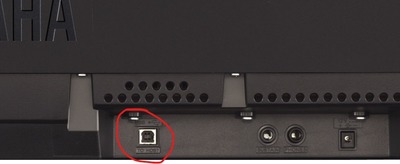
![]()
Ребят, огромное спасибо Вам за неравнодушие и попытки разобраться с моей проблемой. Весь день билась и так, и так.
Попробовала просто пробежаться всухую (без звука) по клавишам и записать это в телефон. И, о чудо, звук записался и, причем, без помех))
То есть, с вашей помощью, я поняла, что сам принцип подсоединения правильный, только нужен ещё один выход к наушникам от пианино) Ура-ура!
Уже заказала этот самый адаптер.
И не удержалась, поиграла-таки беззвучно, по внутренней звуковой памяти и памяти пальцев. Сейчас выложу видео)
Ещё раз огромное спасибо всем!
А на компьютер запись сделать не вариант? Подключаете пианино к аудиовходу компьютера. Видео записать на вебкамеру, только источником звука выбрать не микрофон камеры, а аудиовход. Программ для записи полно. Мне кажется, что на телефон через кабель звук только монофонический записать можно.
Через Миди выход не знаю, но по ЮСБ можно, теоретически, по крайней мере к компу со Фруктом нормально коннектится.
Разъем для наушников – это аудиовыход, а Вам нужен аудиовход на телефоне, которого там нет, вероятно, ни на одной модели. И что Вам удастся завести на телефон звук по USB – тоже сомневаюсь.

Куда деть старое пианино? Минск
Всем привет. Имеется в наличии старое пианино Neupert 1906 года. Хотелось бы избавится от него. Желательно за деньги, желательно дорого. Куда можно сдать/продать/отдать? Объявки разместил, но глядя на ту массу подобных объяв что-то я разуверился что это будет быстро. Если вообще будет. Скупщики старья как-то тактично слились. Вот решил, вдруг тут найдутся знающие люди, сталкивавшиеся с подобным или занимающиеся таким. Само пианино рабочее, только требует настройки и небольшой реставрации. Без рейтинга







Пианино в дар (самовывоз)

Коллега отдаёт пианино. Я предложил в офис поставить на работе, но по нагрузке не проходит (весит больше 300 кг). Красный октябрь 1955 г., по словам коллеги – в хорошем состоянии, все молоточки и клавиши целые, струны не растянуты, вирбели держат.
В объявлении указана цена в 100 р., но это формальность. Было бы здорово, если бы инструмент нашёл своего обладателя. Очень жалко, его собираются просто выкинуть.
Ненужное пианино.
Вот куда девать не нужные уже вещи? Авито? Юла?
Читала отзывы продавцов. Сплошной мат-перемат. Ибо покупатели такие все йобнутые. Типа, мы купим твой диван, но ты его привези.
Может, проще на помойку?
Диван до помойки еще можно.
Прям не знаю, что делать. И мешает, не дает сделать ремонт. И выкинуть жалко. Память о родителях. Предлагала в детский садик,в школу. Не, никому не надо. Инструмент хороший, очень мягкая клавиатура.
Может,надо кому? Бесплатно отдам. Одно условие — САМОВЫВОЗ.
А, да. Город — Москва.
Пианинко
Давным-давно, в далекой-далекой галактике. Взял я на сохранение у бывшей пианино. Предполагалось на пару месяцев, пока та ремонт не закончит. И вот оно почти десяток лет проминает мой ламинат. Тут разных котиков отдают, пишут эмоциональные истории, как кому-то нужна помощь.
Так вот. Пикабу. Мне нужна помощь. Я хочу отдать пианино тому, кому оно нужно. Я пробовал звонить в детские дома, интернаты, муз школы. Пока без особого успеха. Помогите передать пианино тому, кому оно нужно. Пианинке более сотни лет, оно немецкое и с радостью куда-нибудь уедет. Не работает соль на третьей октаве, а так всё норм =)
Может бан, схвачу. Я не знаю. Но уже отчаялся.
Как подключить колонку к телефону
 Встроенные в смартфон динамики позволяют прослушивать музыку через специальные приложения. В большинстве случаев для этих целей используются наушники. Но в некоторых ситуациях возникает необходимость использовать смартфон как музыкальный центр. Для усиления мощности звучания подключаются колонки.
Встроенные в смартфон динамики позволяют прослушивать музыку через специальные приложения. В большинстве случаев для этих целей используются наушники. Но в некоторых ситуациях возникает необходимость использовать смартфон как музыкальный центр. Для усиления мощности звучания подключаются колонки.
Можно ли подключить колонки к телефону
Акустические системы для стационарных устройств (например, компьютера или музыкального центра) не подойдут для телефона по двум основным причинам:
- наличие единственного разъема mini-jack 3,5 мм, к которому можно подсоединить только самую простую стереопару 2.0;
- ограничение типа используемых динамиков.
Из двух существующих типов (активные и пассивные) для смартфона подходят только активные динамики со встроенным усилителем.
Справка! Пассивные колонки питаются от аккумулятора телефона, который при их включении быстро теряет свой заряд.
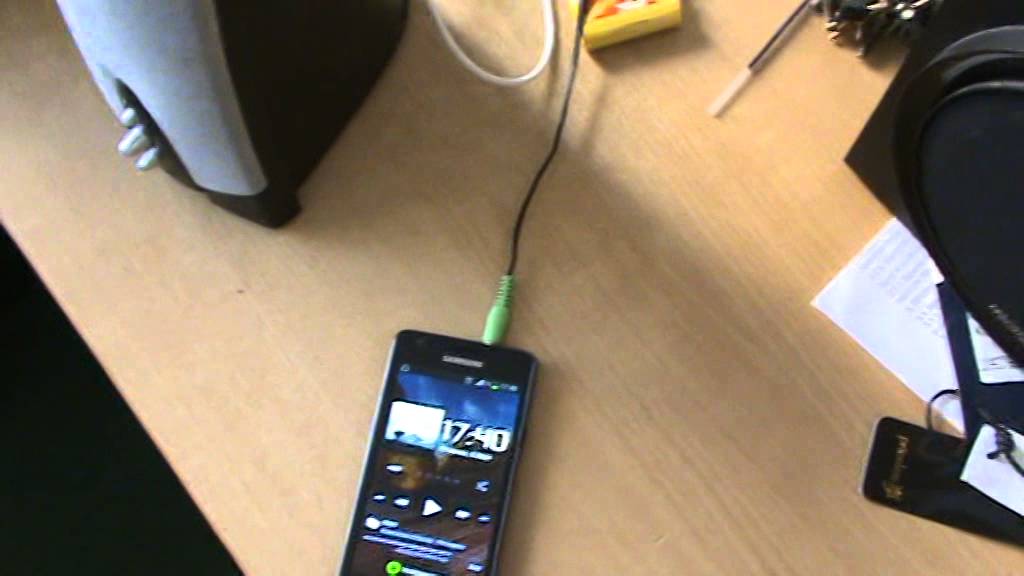
В помещении в качестве усилка можно использовать обычные динамики, работающие от электрической сети. Для мобильного подключения созданы специальные портативные модели, получающие заряд от батареек или встроенного аккумулятора.
Какие существуют способы подключения
На сегодняшний день известны два основных способа подключения динамиков к телефону:
- проводное — через аудиокабель или AUX-кабель;
- беспроводное – через Bluetooth.
Первый вид используется некоторыми производителями смартфонов все реже. Однако по проводу звук передается в гораздо лучшем качестве, поэтому соответствующий разъем все еще остается у ведущих производителей гаджетов.
Второй способ присутствует во всех смартфонах, планшетах и многих мобильных телефонах. Он считается универсальным, но в то же время более энергозатратным.
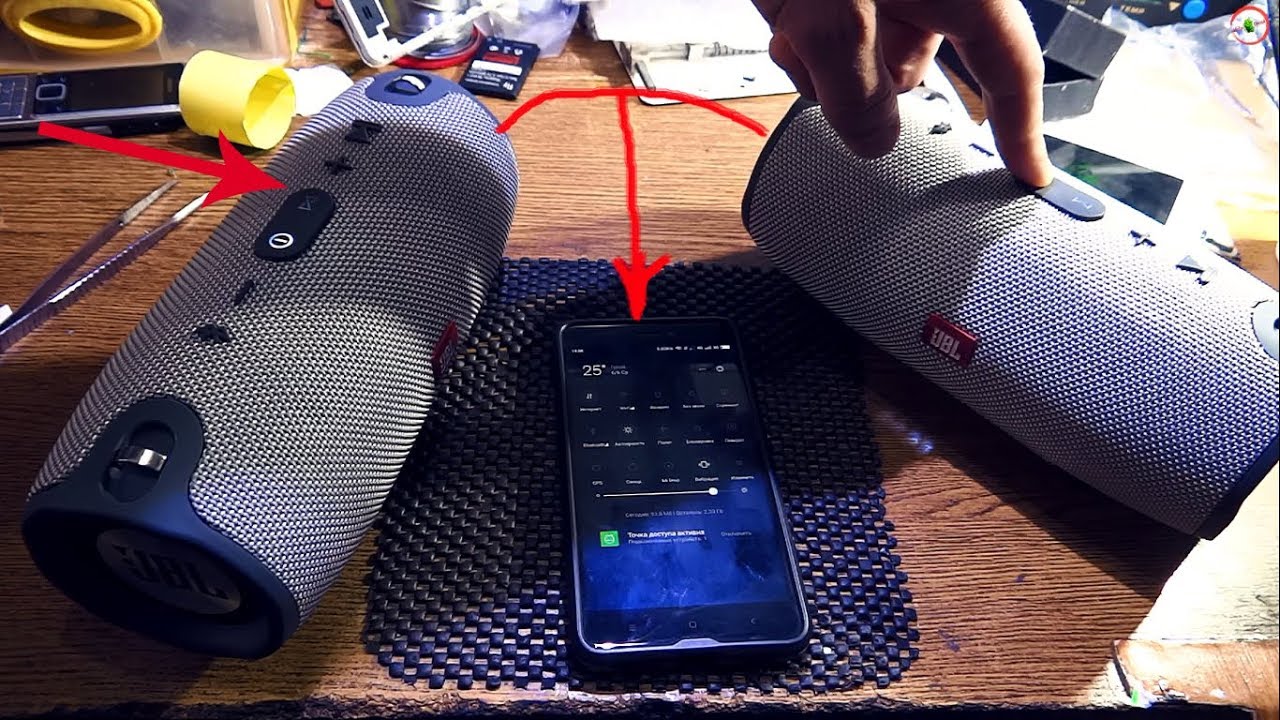
Справка! Смартфоны iPhone имеют собственные док-станции, выполняющие роль компактных колонок с беспроводным подключением.
В зависимости от колонок
Для проводного подключения используется аудиокабель, с двух концов которого находятся разъемы 3,5 мм. Возле такого разъема на динамике обязательно присутствует надпись AUX, что подтверждает его предназначение (для подключения аудиокабеля). Один конец кабеля вставляется в разъем на гаджете, второй – на динамике.
Еще один вид проводного подключения осуществляется через кабель micro-USB. Один конец кабеля заканчивается разъемом micro-USB , второй – обычным USB . Разъем micro-USB имеется на большинстве современных смартфонов, кроме iPhone с собственными разъемами для док-станций. Разъем micro-USB вставляется в соответствующее гнездо на телефоне, USB — на динамике.
Недостатком проводных устройств считается их ограниченная мобильность. При необходимости переместить колонку приходится перемещать и смартфон. Но это компенсируется отличным качеством звучания без искажений и экономным расходом заряда аккумулятора. Расход заряда аккумулятора при проводном способе идентичен расходу при прослушивании музыки через наушники.

Для беспроводного подключения используются Bluetooth-колонки, имеющие компактные размеры. При этом они воспроизводят качественный широкодиапазонный звук. Максимальное расстояние динамика от телефона при беспроводном подключении всегда больше длины любого кабеля при проводном подключении. Однако стоимость Bluetooth-моделей ощутимо выше цены динамиков с кабельными разъемами.
Важно! Колонки для телефона следует выбирать по соответствующим показателям мощности и сопротивления. Ошибка может стать причиной поломки динамика или звукового процессора смартфона.
Для усиления громкости звучания телефона при прослушивании песни достаточно мощности 5-6 Вт, которые обеспечивают хорошую громкость. Сопротивление устройств, как правило, не превышает 4 Ом.
Подключение колонок к телефону: пошагово
- Включить колонку.
- Один конец аудиокабеля 3,5 мм вставить в телефонный разъем.
- Второй конец кабеля 3,5мм — в разъем колонки.
- Дождаться появления на экране телефона сообщения о подключении динамика.
- Включить Bluetooth-колонку.
- Найти панель управления в смартфоне.
- Перейти к кнопке Bluetooth, нажать и удерживать для активации Bluetooth.
- Нажать кнопку Поиск на смартфоне.
- На экране появляется перечень всех Bluetooth-устройств, включенных и находящихся в зоне приема. Нажать на название модели беспроводного устройства.
- При запуске синхронизации система может затребовать введение кода. Его можно найти на паспортной таблице устройства.
- Следующее подключение произойдет автоматически при условии активации Bluetooth.

При любом выбранном способе нагрузка на аккумулятор телефона возрастает. Поэтому при выборе гаджета любителям музыки следует отдавать предпочтение моделям с большой емкостью батареи.
C. 11, Подключения
ПОДКЛЮЧЕНИЯ
Подключение колонок
Подключение фронтальных колонок
Удалите приблизительно по 10 мм изоляции
на концах кабелей колонки и надежно скрутите
оголенные провода кабелей во избежание
короткого замыкания.
Открутите разъемы колонки.
Вставьте оголенный провод кабеля колонки
в щель на боковой стороне разъема.
Затяните разъем.
Подключение центральных колонок /
колонок окружающего звучания
Нажмите вниз защелку на разъеме колонки.
Вставьте конец кабеля колонки в разъем.
Поднимите защелку вверх, чтобы зафиксировать
кабель колонки на месте.
Подключение сабвуфера
Подключите входное гнездо сабвуфера
с помощью штекерного аудиокабеля к
гнезду SUBWOOFER на данном аппарате.
Установите громкость сабвуфера следующим
образом.
Громкость: установите приблизительно на половину
громкости (или немного меньше половины).
Частота кроссовера (если она доступна): установите
на максимум.
Примеры настройки сабвуфера

- ВВЕДЕНИЕ
- Функции и возможности
- О данном руководстве
- Поставляемые принадлежности
- Названия компонентов и их функции
- Передняя панель
- Задняя панель
- Дисплей передней панели
- Пульт ДУ
- Функции и возможности
- ПОДКЛЮЧЕНИЯ
- Подключение колонок
- Каналы и функции колонок
- Расположение колонок
- Подключение колонок
- Подключение внешних устройств
- Штекеры кабелей и гнезда
- Подключение ТВ-монитора
- Подключение BD/DVD-проигрывателей и других устройств
- Подключение видеокамер и портативных аудиоплееров
- Передача входного аудио/видеосигнала на внешние устройства
- Подключение FM/AM-антенн
- Автоматически установите параметры колонок (YPAO)
- Подключение колонок
- ВОСПРОИЗВЕДЕНИЕ
- Основная процедура воспроизведения
- Регулировка звука высокой/низкой частоты (контроль тональности)
- Изменение установок входного сигнала с помощью одной клавиши (функция SCENE)
- Сохранение источников входного сигнала/программы звукового поля
- Использование программ звукового поля
- Выбор программ звукового поля и звуковых декодеров
- Программы звукового поля
- Настройка FM/AM-приема
- Выбор частоты для приема (Нормальная установка)
- Сохранение и вызов частоты (Предустановка)
- Очистка предустановленных станций
- Настройка системы радиоданных
- Воспроизведение мелодий с iPod™/iPhone™
- Подключение универсальной док-станции Yamaha для iPod
- Управление iPod/iPhone
- Воспроизведение мелодий с компонентов Bluetooth™
- Подключение беспроводного Bluetooth-приемника аудиосигнала Yamaha
- Спаривание компонентов Bluetooth™
- Использование компонентов Bluetooth™
- Основная процедура воспроизведения
- УСТАНОВКА
- Настройка установок, относящихся к каждому источнику входного сигнала (меню Option)
- Отображение и установка меню Option
- Пункты меню Option
- Установка различных функций (меню Setup)
- Отображение и установка меню Setup
- Пункты меню Setup
- Управление установками для колонок
- Настройка функции вывода аудиосигнала данного аппарата
- Установка функций HDMI
- Настройка ресивера в режим, более удобный для пользования
- Установка параметров программы звукового поля
- Запрет на изменение установок
- Установка параметров программы звукового поля
- Установка параметров звукового поля
- Настройка расширенных функций по мере надобности (меню Advanced Setup)
- Отображение/установка меню Advanced Setup
- Предотвращение перекрытия сигналов ДУ при использовании нескольких ресиверов Yamaha
- Инициализация различных установок для данного аппарата
- Использование функции управления HDMI
- Настройка установок, относящихся к каждому источнику входного сигнала (меню Option)
- ПРИЛОЖЕНИЕ
- Поиск и устранение неисправностей
- Неисправности общего характера
- HDMI™
- Тюнер (FM/AM)
- Пульт ДУ
- iPod™/iPhone™
- Bluetooth™
- Глоссарий
- Информация об аудиосигнале
- Информация о программах звукового поля
- Информация о видеосигналах
- Информация о HDMI™
- О товарных знаках
- Технические характеристики
- Индекс
- Поиск и устранение неисправностей
Подключение внешних устройств, Штекеры кабелей и гнезда, Подключения
- Изображение
- Текст
ПОДКЛЮЧЕНИЯ
Штекеры кабелей и гнезда
Главный аппарат оборудован следующими входными/выходными гнездами. Используйте
гнезда и кабели, соответствующие подключаемым компонентам.
Аудио/видеогнезда
Гнезда HDMI
Цифровое видео и цифровой звук передаются по одному кабелю.
Используйте только кабель HDMI.
Аналоговые видеогнезда
Аудиогнезда
Подключение внешних устройств
• Используйте 19-штыревой кабель HDMI с логотипом HDMI.
• Рекомендуется использовать кабель длиной меньше 5,0 м, чтобы избежать ухудшения
Гнезда COMPONENT VIDEO
Сигнал разделяется на три компонента:
яркость (Y), насыщенность синего цвета
(P
) и насыщенность красного цвета (P
Используйте компонентные штекерные
видеокабели с тремя штекерами.
Гнездо VIDEO
Это гнездо используется для передачи
обычных аналоговых видеосигналов.
Используйте штекерные видеокабели.
Кабель HDMI
Компонентный штекерный
видеокабель
Штекерный видеокабель
Гнезда OPTICAL
Эти гнезда используются для передачи
оптических цифровых аудиосигналов.
Используйте оптические оптоволоконные
кабели для оптических цифровых
аудиосигналов.
Гнезда COAXIAL
Эти гнезда используются для передачи
коаксиальных цифровых аудиосигналов.
Используйте кабели для цифровых
аудиосигналов.
Гнезда AUDIO
Эти гнезда используются для передачи
обычных аналоговых аудиосигналов.
Используйте штекерные стереокабели,
подключив красный штекер к красному
гнезду R, а белый штекер – к белому гнезду L.
Гнездо PORTABLE
Это гнездо используется для передачи
обычных аналоговых аудиосигналов.
Используйте при подключении кабель
со стереофоническим мини-штекером.
Цифровой оптоволоконный
аудиокабель
Цифровой штекерный
аудиокабель
Стереофонический
штекерный аудиокабель
Стереофонический кабель
с мини-штекером

Подключение тв-монитора, C. 13, Белей
Подключения, Подключение видеомонитора hdmi, Подключение компонентного видеомонитора, Подключение внешних устройств, Подключите кабель hdmi
- Изображение
- Текст
ПОДКЛЮЧЕНИЯ
Подключение внешних устройств
Подключение ТВ-монитора
Данный аппарат оборудован следующими тремя типами выходных гнезд для
подключения к телевизору.
HDMI OUT, COMPONENT VIDEO или VIDEO. Выберите соответствующее
подключение в зависимости от формата входного сигнала, поддерживаемого
телевизором.
Видеосигналы, подаваемые с гнезд определенного типа, выводятся через гнезда того
же типа.
Например, эти три устройства вывода необходимо подключить к монитору, соблюдая
соответствие входных/выходных гнезд и кабелей, а затем переключить входной режим
телевизора на соответствующую установку.
Подключение видеомонитора HDMI
Подключите кабель HDMI к гнезду HDMI OUT.
Подключение компонентного видеомонитора
Подключите компонентный видеокабель к гнездам COMPONENT VIDEO
(MONITOR OUT).
MONITOR OUT
MONITOR OUT
Гнездо HDMI OUT
Гнезда COMPONENT VIDEO
(MONITOR OUT)
Гнездо VIDEO
(MONITOR OUT)
Компонентный
видеовход
• Используйте 19-штыревой кабель HDMI с логотипом HDMI.
• Рекомендуется использовать кабель длиной меньше 5,0 м, чтобы избежать ухудшения
• При использовании телевизора, поддерживающего функцию обратного аудиоканала,
аудио-/видеосигналы можно передавать между устройством и телевизором по одному
кабелю HDMI (
MONITOR OUT
MONITOR OUT
MONITOR OUT
MONITOR OUT
Компонентный видеовход

C. 14, Подключения, Bd/dvd)
Подключение видеомонитора, Прослушивание телевизионного аудиосигнала, Подключение внешних устройств
- Изображение
- Текст
ПОДКЛЮЧЕНИЯ
Подключение внешних устройств
Подключение видеомонитора
Подключите штекерный видеокабель к гнезду VIDEO (MONITOR OUT).
Прослушивание телевизионного аудиосигнала
Для передачи звука с телевизора на этот аппарат выполните подключение следующим
образом в соответствии с телевизором:
При использовании телевизора, поддерживающего функцию обратного
аудиоканала и функцию управления HDMI
Если телевизор поддерживает как функцию управления через HDMI (например,
Panasonic VIERA Link), так и функцию обратного аудиоканала, с помощью одного
кабеля HDMI можно будет выводить аудио/видеосигналы с аппарата на телевизор
и выводить аудиосигнал с телевизора на данный аппарат.
Источник входного сигнала автоматически переключается в соответствии
с операциями, выполняемыми на телевизоре, что делает управление звуком
телевизора удобным для использования.
Для подключений и установок см. раздел “Один кабельный вход HDMI на аудиосигнал
телевизора с функцией обратного канала” (
При использовании телевизора, поддерживающего функции управления HDMI
При использовании телевизора, поддерживающего функции управления через HDMI
(например, Panasonic VIERA Link), если функции управления через HDMI включены
на данном аппарате, его источник входного сигнала может переключаться
автоматически в соответствии с операциями, выполняемыми на телевизоре.
Для подключений и установок см. раздел “Автоматическое переключение
источника входного сигнала данного аппарата во время прослушивания
аудиосигнала телевизора” (


